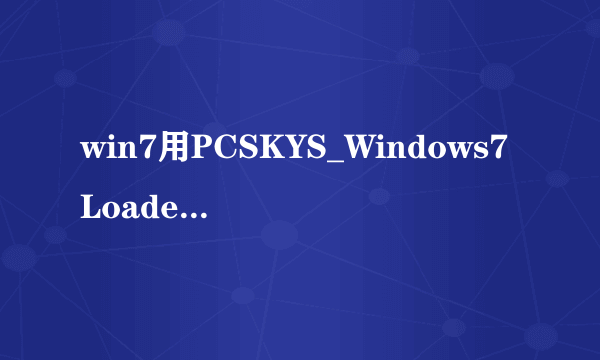如何使用pqmagic 8.0中文版进行新盘分区、拆分和调整分区大小?
的有关信息介绍如下:
探索pqmagic 8.0中文版的神奇操作
想让你的新硬盘焕发新生?pqmagic 8.0为你提供了一键式分区魔术!启动界面如图一所示,只需轻轻一点,鼠标驱动自启动,操作流程简单易行。在主界面上,选择要分区的硬盘,清晰直观地查看当前硬盘分区情况(图一)。
点击待分区硬盘上的“Create”(图二),即可弹出定制分区的窗口(图三)。在新建分区窗口中,选择主分区还是逻辑分区,根据需要选择分区格式,如选择unformatted保持原样,或者输入卷标和容量。NTFS分区时,记得调整簇大小和版本以匹配操作系统需求;在position选项中,灵活选择新分区的位置,以避开潜在的坏道(图四)。
如果目标分区将是引导分区,别忘了点击“Advanced”设置活动分区(图五)。确认设置后,状态变为“Active”(图六),接着对其他分区重复此步骤(图七和八)。
分区设置完毕,别忘了点击“Apply”按钮(图九),系统会询问是否执行操作,点击“Yes”,数据将被正式写入硬盘(图十和十一)。操作成功后,系统提示重启,分区大功告成。
拆分与合并分区同样精彩。选择要拆分的分区,调整大小(图十二),新分区会在原分区前出现(图十三到十五)。合并分区时,先删除一个分区,谨慎操作,以免丢失数据(图十八到二十)。
调整分区大小,如将C区部分空间转移到主分区,通过一系列“Resize/move”操作完成(图二十一至二十六)。每一个步骤都细致入微,确保数据安全。
pqmagic 8.0,你的分区大师,简单高效,轻松驾驭硬盘分区世界。